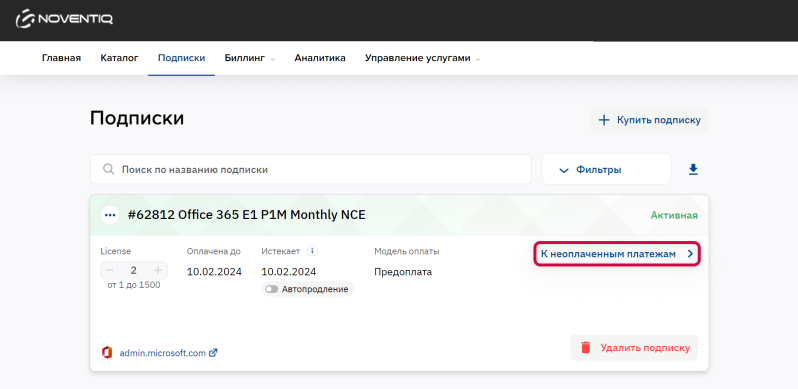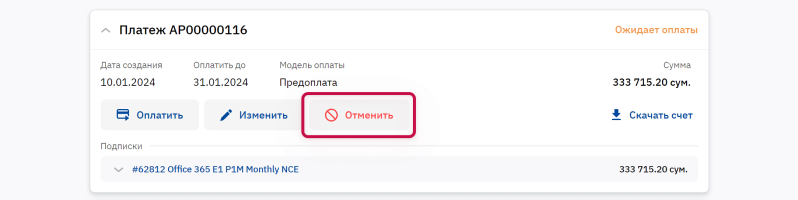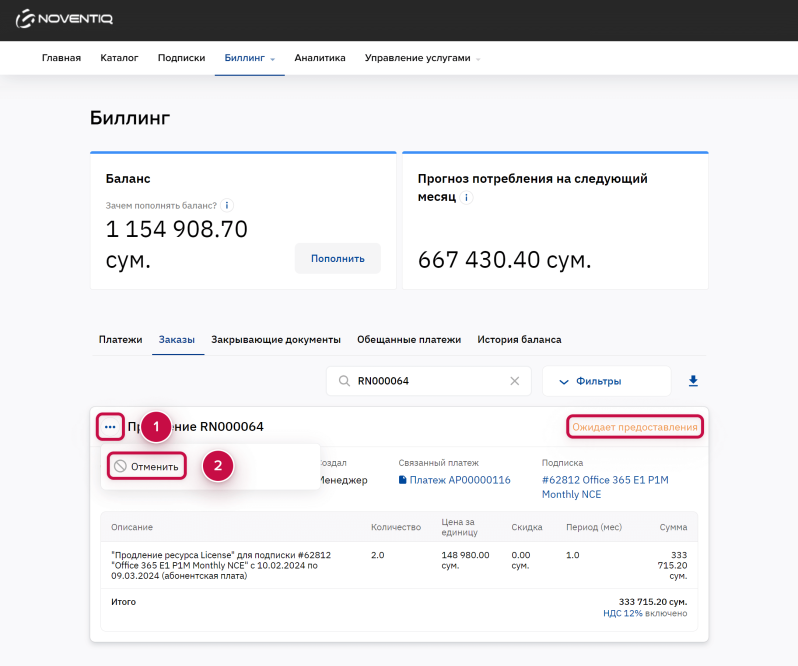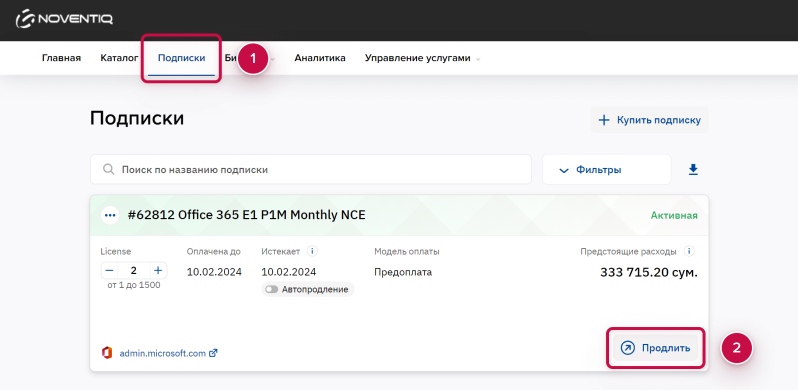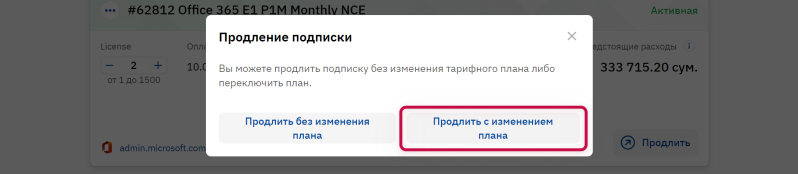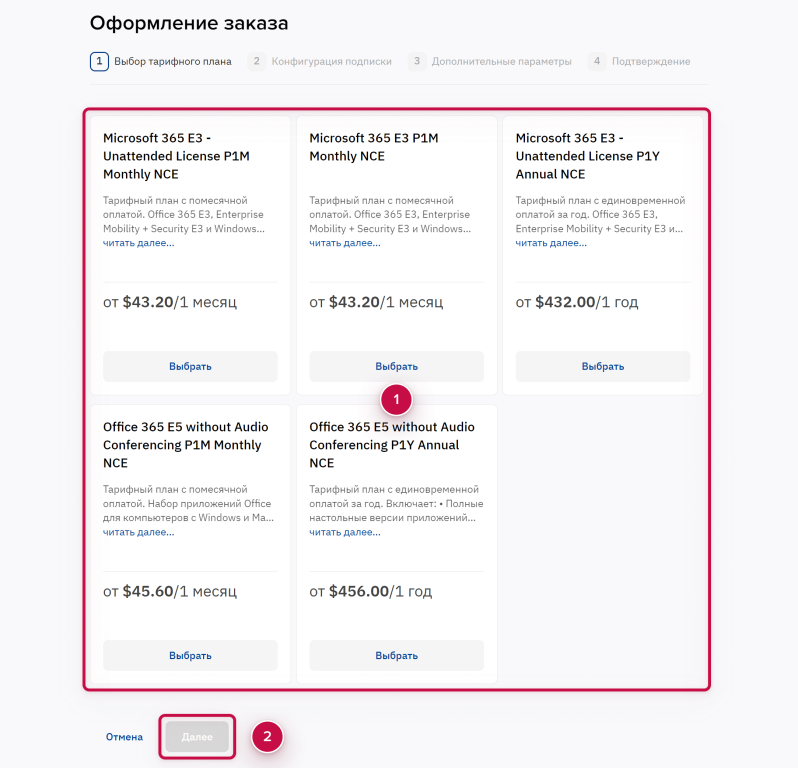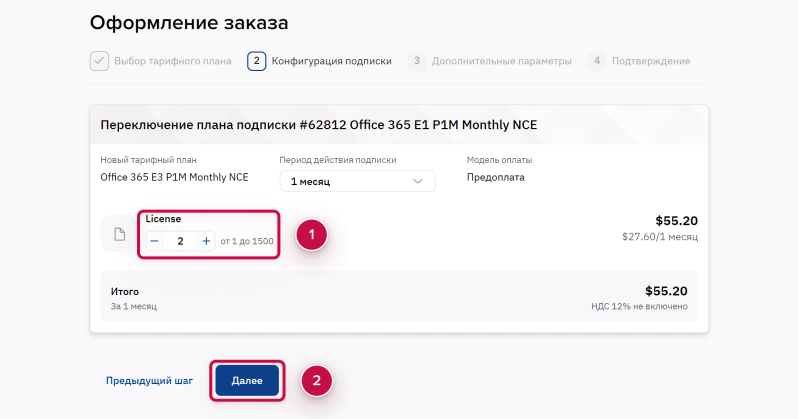Как изменить тарифный план, начиная с будущего периода действия подписки
Обзор возможностей
Для некоторых продуктов, например, Microsoft CSP NCE, вы можете изменить тарифный план подписки на новый период при продлении.
Начало работы
Для изменения тарифного плана при продлении:
- Откройте Панель управления Клиента (https://uz.subs.noventiq.com/client/) и пройдите авторизацию.
- Перейдите в раздел Подписки ➀.
- Выберите нужную подписку в списке подписок.
- Выполните следующие шаги в зависимости от наличия платежа и его статуса:
Есть неоплаченный платеж
Если в блоке подписки есть информация о сформированном платеже:
- Нажмите на платеж, чтобы перейти к его просмотру. Вы также можее найти этот платеж в разделе Биллинг › Платежи.
- Нажмите кнопку Отменить для найденного платежа.
Есть оплаченный платеж
Если платеж для продления подписки уже оплачен:
- Перейдите в раздел Биллинг › Заказы.
- Найдите заказ, относящийся к нужной подписке.
- В меню заказа нажмите Отменить.
Если платеж еще не сформирован
Далее или если платеж для продления еще не сформирован:
- Перейдите в раздел Подписки.
- Выберите нужную подписку и нажмите на кнопку Продлить.
Кнопка появляется за 10 дней до даты истечения подписки.
- Выберите опцию продления: Продлить с изменением тарифного плана
- Выберите тарифный план на новый период действия подписки из списка доступных.
- Укажите новое количество ресурсов и подтвердите заказ.
- После этого будет сформирован новый заказ на для продления подписки с учетом нового тарифного плана и количества ресурсов:
- Для подписок, работающих по модели Постоплата, заказ переходит в статус Ожидает предоставления до истечения контракта подписки. В дату истечения подписки заказ будет завершен, подписка продлена с новым тарифным планом.
- Для подписок, работающих по модели Предоплата, будет создан Платеж, который должен быть оплачен до даты истечения подписки.